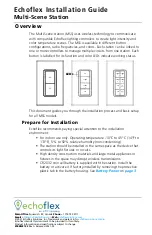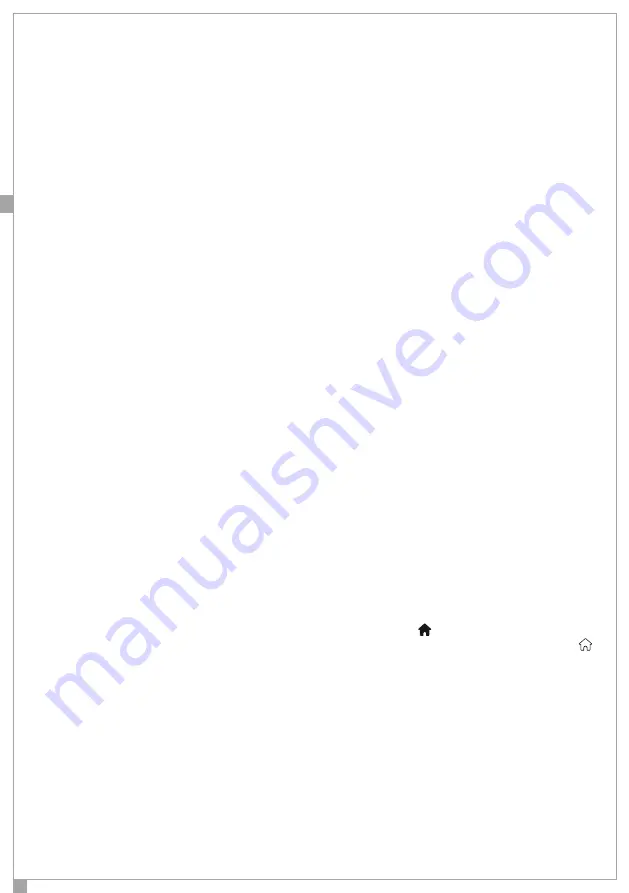
26
IT
PROGRAMMAZIONE SCENARI
Nella centrale possono essere programmati fino a 6 scenari diversi che potranno poi essere attivati
tramite APP e/o telecomando e/ o da tastiera. Per scenario si intende una sequenza di azioni (commu-
tazioni uscite e/o esecuzione chiamata e/o attivazione inserimento) eseguite con un unico comando
da parte dell’utente. Per programmare le azioni associate per ogni scenario è sufficiente agire come
descritto di seguito:
• Inserire il PIN installatore per entrare nel menù tecnico. Utilizzando la FRECCIA IN ALTO/FRECCIA IN
BASSO, raggiungere la voce “Programmazione” e premere ENTER per entrare nel sottomenù di pro-
grammazione.
• Utilizzare la FRECCIA IN ALTO/FRECCIA IN BASSO per portarsi alla voce “Scenari”, premere ancora
ENTER per confermare.
• A questo punto è possibile scorrere la lista degli scenari con i tasti FRECCIA IN ALTO/FRECCIA IN
BASSO, e selezionare quello che si desidera personalizzare utilizzando il tasto ENTER. I parametri che
possono essere modificati sono:
• descrizione: Per modificare la descrizione posizionarsi sulla voce “Descrizione” ed entrare in
modifica premendo il tasto ENTER. Fare riferimento al paragrafo “Modificare le descrizioni” per le indi-
cazioni su come editare questo parametro.
• uscite associate che devono essere eseguite per ogni scenario. Ogni scenario può comandare fino
a 4 uscite. Per associare una prima uscita allo scenario, portarsi sulla voce
“Uscita Assoc. 1”, premere ENTER per andare in modifica e utilizzando i tasti FRECCIA IN ALTO/FRECCIA
IN BASSO scorrere le uscite disponibili sul sistema. Quando viene visualizzata l’uscita desiderata pre-
mere ENTER. Successivamente portarsi nella voce “Azione Uscita 1” e scegliere tra “Disattivazione”,
“Attivazione” e “Commutazione” a seconda se si desidera spegnere, accendere oppure commutare
lo stato dell’uscita quando viene eseguito lo scenario. Per programmare le altre uscite seguire la stessa
procedura.
• attivazione delle chiamate: Lo scenario può far partire le chiamate e/o gli SMS verso tutti i numeri di
rubrica abilitati e/o le e-mail a tutti gli indirizzi abilitati. Per la programmazione della rubrica fare riferi-
mento al paragrafo “Modifica della rubrica telefonica”. Per programmare questa funzionalità portarsi
sulla voce “Comunicazione”. Premere il tasto ENTER per andare in modifica e utilizzare i tasti FRECCIA
IN ALTO/FRECCIA IN BASSO per selezionare tra “Abilitata” o “Disabilitata”. Infine confermare con il tasto
ENTER.
• modalità d’inserimento. Per associare una modalità d’inserimento allo scenario è sufficiente portarsi
sulla voce “Mod. Inserimento” e, utilizzando come sopra i tasti ENTER e FRECCIA IN ALTO/FRECCIA IN
BASSO, selezionare quello desiderato.
Ovviamente ogni scenario può essere programmato per eseguire anche solo una parte delle azio-
ni programmabili. L’utente può attivare uno dei 6 scenari attraverso la pressione lunga dei tasti ‘4’,
‘5’,...,’9’ sulla tastiera pannello o wireless. Per poter attivare gli scenari anche tramite telecomando
è necessario entrare nel sottomenù “Comando remoto” (accessibile dal menù di programmazione),
scegliere uno dei telecomandi presenti sul sistema e selezionare dai sottomenù “Azione Pers. 1” e/o
“Azione Pers. 2” lo scenario desiderato. Lo scenario programmato come azione personalizzata 1 può
essere attivato dall’utente attraverso la pressione lunga del tasto , mentre quello programmato
come seconda azione personalizzata può essere attivato attraverso la pressione lunga del tasto .